Planification de rapports gérés pour les serveurs Dell Data Security
Zhrnutie: Les rapports gérés peuvent être planifiés sur les serveurs Dell Data Security en suivant ces instructions.
Tento článok sa vzťahuje na
Tento článok sa nevzťahuje na
Tento článok nie je viazaný na žiadny konkrétny produkt.
V tomto článku nie sú uvedené všetky verzie produktov.
Symptómy
Un administrateur peut planifier l’envoi de rapports gérés à une liste de destinataires par e-mail pour les serveurs Dell Data Security (Dell Security Management Server ou Dell Security Management Server Virtual).
Produits concernés :
- Dell Security Management Server
- Dell Security Management Server Virtual
Versions concernées :
- v10.1.0 et ultérieures
Príčina
Sans objet
Riešenie
Un rapport géré nouveau ou existant peut être planifié pour être envoyé à une ou plusieurs adresses e-mail. Cliquez sur la tâche appropriée pour obtenir plus d’informations.
Remarque :
- Les notifications par e-mail nécessitent la configuration des paramètres SMTP sur le serveur Dell Data Security.
- Pour plus d’informations, consultez l’article Configuration des paramètres SMTP pour les serveurs Dell Data Security (en anglais).
Nouveau
- Connectez-vous à la console d’administration Dell Data Security.
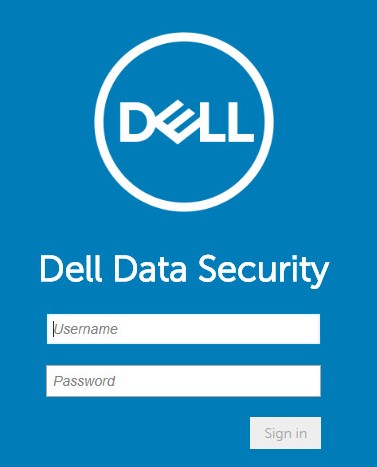
Remarque : Pour plus d’informations, consultez Accès à la console d’administration de Dell Data Security Server (en anglais).
- Depuis le volet du menu de gauche, cliquez sur Reporting, puis sur Manage Reports.
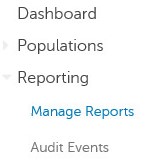
- Cliquez sur le menu déroulant Create New Report, puis sélectionnez le rapport approprié.
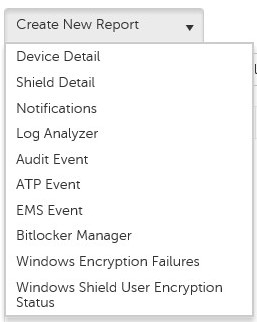
- Apportez des modifications aux filtres de rapport par défaut. Une fois que vous avez terminé, cliquez sur Save As.

- Dans le menu Report - Save As :
- Renseignez le menu Report Name.
- Saisissez une description.
- Vous pouvez également cocher Private.
- Cliquez sur Save (Enregistrer).
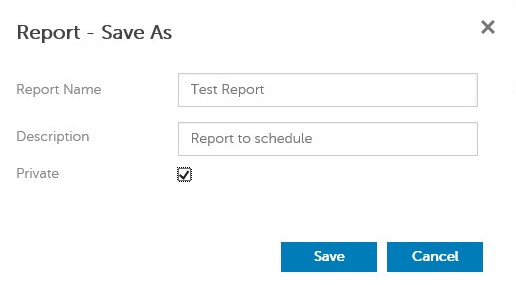
Remarque : Seuls le propriétaire et l’administrateur du rapport ont une visibilité sur un rapport lorsque celui-ci est privé.
- Cliquez sur Schedule (Planifier).

- Cliquez sur Add Schedule.
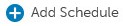
- Dans le menu Add Schedule :
- Renseignez le champ Email pour recevoir le rapport.
- Renseignez le champ Schedule pour exécuter le rapport.
- Sélectionnez une heure d’exécution dans le champ Time.
- Sélectionnez un paramètre régional (Locale).
- Cliquez sur Save (Enregistrer).

Remarque : Plusieurs adresses e-mail peuvent être séparées par des virgules.
Existant
- Connectez-vous à la console d’administration Dell Data Security.
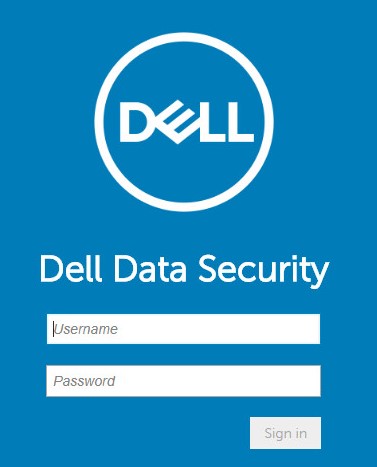
Remarque : Pour plus d’informations, consultez Accès à la console d’administration de Dell Data Security Server (en anglais).
- Depuis le volet du menu de gauche, cliquez sur Reporting, puis sur Manage Reports.
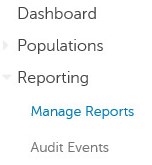
- Sélectionnez le rapport à planifier.

Remarque : Les informations du rapport (nom, description et type de rapport) peuvent différer dans votre environnement.
- Cliquez sur Schedule (Planifier).

- Cliquez sur Add Schedule.
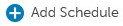
- Dans le menu Add Schedule :
- Renseignez le champ Email pour recevoir le rapport.
- Renseignez le champ Schedule pour exécuter le rapport.
- Sélectionnez une heure d’exécution dans le champ Time.
- Sélectionnez un paramètre régional (Locale).
- Cliquez sur Save (Enregistrer).
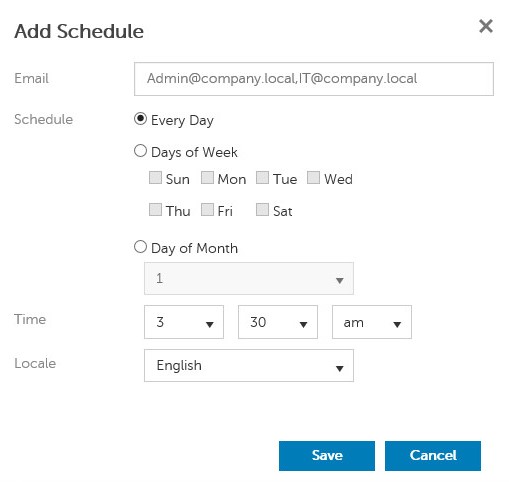
Remarque : Plusieurs adresses e-mail peuvent être séparées par des virgules.
Pour contacter le support technique, consultez l’article Numéros de téléphone du support international Dell Data Security.
Accédez à TechDirect pour générer une demande de support technique en ligne.
Pour plus d’informations et de ressources, rejoignez le Forum de la communauté Dell Security.
Dotknuté produkty
Dell EncryptionVlastnosti článku
Číslo článku: 000125166
Typ článku: Solution
Dátum poslednej úpravy: 23 okt 2023
Verzia: 8
Nájdite odpovede na svoje otázky od ostatných používateľov spoločnosti Dell
Služby podpory
Skontrolujte, či sa na vaše zariadenie vzťahujú služby podpory.